谷歌浏览器怎么创建桌面快捷方式 如何在桌面上快速建立谷歌浏览器网页图标
谷歌浏览器怎么创建桌面快捷方式,谷歌浏览器是现代化网络世界中使用频率最高的浏览器之一,在日常工作和学习中经常用到。为了更加便捷地打开谷歌浏览器,很多用户喜欢在桌面上创建快捷方式或图标,但是有些用户对此并不熟悉。本文将为大家介绍如何快速在桌面上创建谷歌浏览器的快捷方式和网页图标,并且简单易懂,适合初学者和小白。让我们一起来尝试吧!
如何在桌面上快速建立谷歌浏览器网页图标
操作方法:
1.首先在电脑上用户谷歌浏览器打开要建立快捷方式的网站。
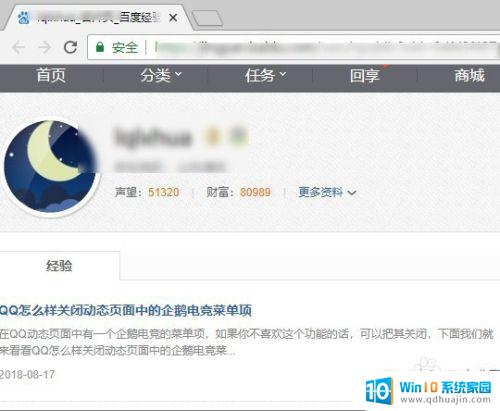
2.然后点击谷歌浏览器右上角的更多按钮。
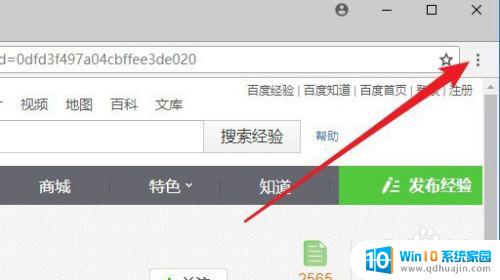
3.在弹出的下拉菜单中,点击更多工具的菜单项。
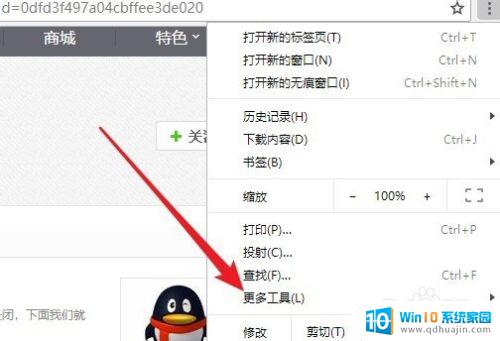
4.然后在打开的二级菜单中点击创建快捷方式菜单项。
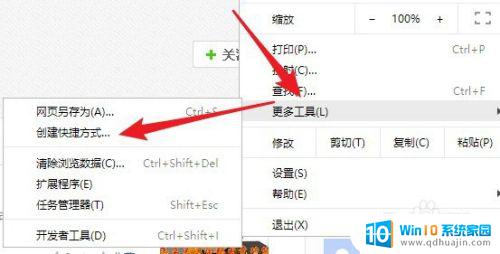
5.接下来就会弹出创建快捷方式的窗口,在这里输入创建快捷方式的名称后点击创建按钮。
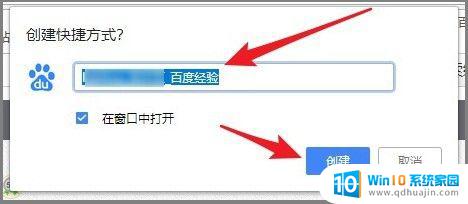
6.返回到电脑桌面,可以看到已经建立好网页的快捷方式图标了。

7.总结:
1、首先在电脑上用户谷歌浏览器打开要建立快捷方式的网站。
2、然后点击谷歌浏览器右上角的更多按钮。
3、在弹出的下拉菜单中,点击更多工具的菜单项。
4、然后在打开的二级菜单中点击创建快捷方式菜单项。
5、接下来就会弹出创建快捷方式的窗口,在这里输入创建快捷方式的名称后点击创建按钮。
6、返回到电脑桌面,可以看到已经建立好网页的快捷方式图标了。
简单快捷的创建谷歌浏览器桌面快捷方式非常有用,无需再通过搜索等步骤寻找浏览器。对于经常使用谷歌浏览器的用户而言,这将省去很多麻烦。跟随上述几个步骤,可以轻松地在桌面上创建谷歌浏览器网页图标。
谷歌浏览器怎么创建桌面快捷方式 如何在桌面上快速建立谷歌浏览器网页图标相关教程
热门推荐
电脑教程推荐
win10系统推荐
- 1 萝卜家园ghost win10 64位家庭版镜像下载v2023.04
- 2 技术员联盟ghost win10 32位旗舰安装版下载v2023.04
- 3 深度技术ghost win10 64位官方免激活版下载v2023.04
- 4 番茄花园ghost win10 32位稳定安全版本下载v2023.04
- 5 戴尔笔记本ghost win10 64位原版精简版下载v2023.04
- 6 深度极速ghost win10 64位永久激活正式版下载v2023.04
- 7 惠普笔记本ghost win10 64位稳定家庭版下载v2023.04
- 8 电脑公司ghost win10 32位稳定原版下载v2023.04
- 9 番茄花园ghost win10 64位官方正式版下载v2023.04
- 10 风林火山ghost win10 64位免费专业版下载v2023.04